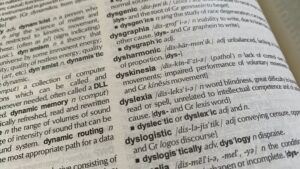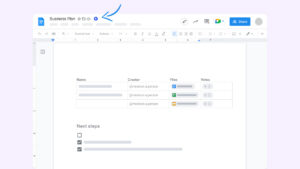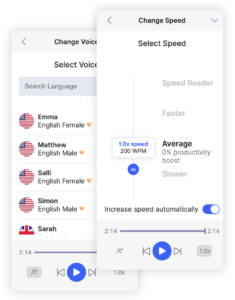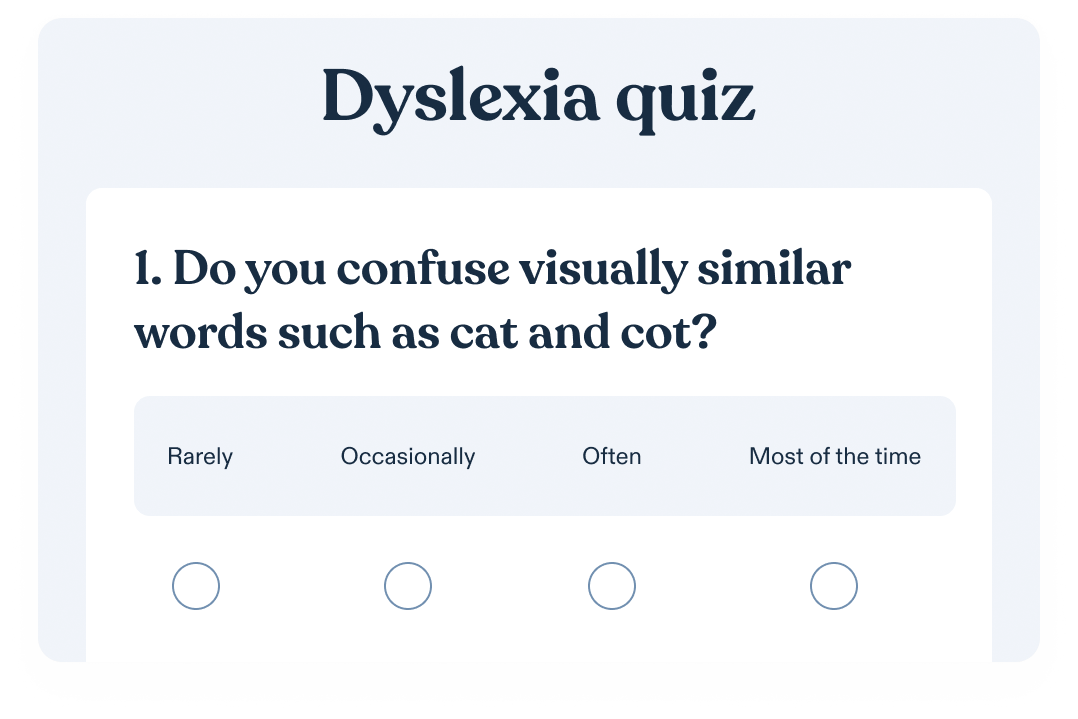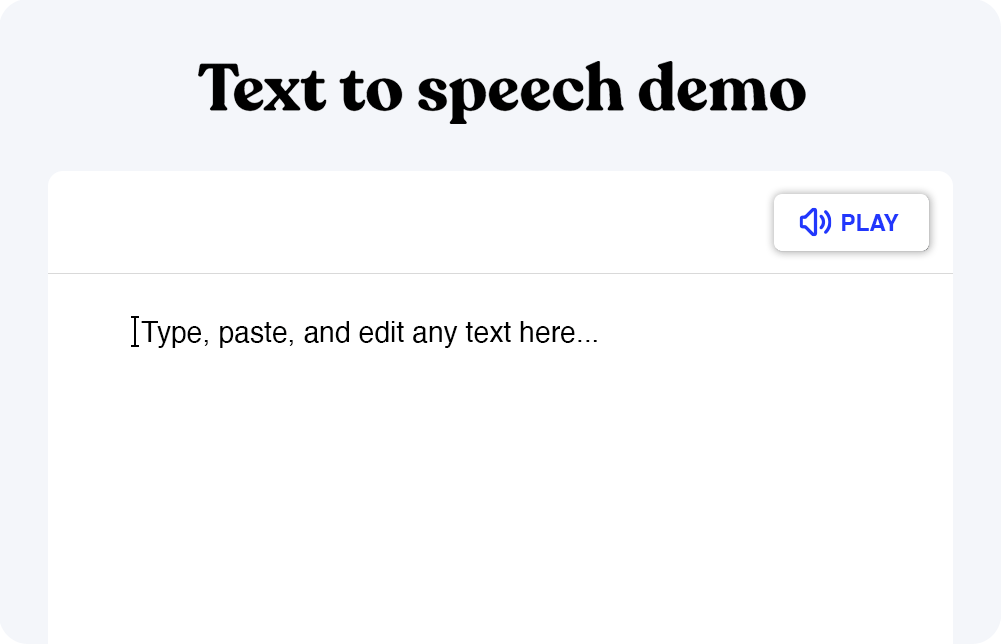如果你不得不列出当今市场上一些更受欢迎的文字处理器,谷歌文档无疑会排在首位。
在过去,无论你使用的是Mac还是Windows电脑,你基本上只有一个现实的选择–微软自己的生产力工具Office套件。现在,市场上不仅出现了竞争者,而且像谷歌文档这样的工具实际上可以免费使用任何普通的谷歌账户。
此外,你创建的几乎所有东西都存储在云端–这意味着你不仅可以在台式电脑和笔记本电脑上访问它,还可以在智能手机、平板电脑和你选择的任何其他设备上访问。
当然,所有这些都要求提出一个问题–是否有可能在使用谷歌文字转语音文件服务创建的文件上使用文字转语音功能?对这个问题的回答需要你记住几个关键问题。
如何让谷歌文档与你对话。剖析事情的来龙去脉
到目前为止,解锁这一功能的最简单方法是通过文本转语音的谷歌文档扩展。这是你添加到你使用的网络浏览器中的一个小应用程序,谷歌浏览器是最突出的例子。
谷歌文档的文本到语音扩展
Speechify支持所有设备上的Google Docs文本转语音。从Android、Chrome、Safari和iOS。 一旦Speechify TTS扩展被安装,你所要做的就是按下工具栏上的 “播放按钮”。然后,Speechify将为您阅读所有内容,创造一个完美的音频体验,帮助您保留更多信息,更好地理解您面前的内容。
总而言之,在谷歌文档中使用文字转语音是增强你与朋友和同事沟通和协作能力的一个好方法。因为谷歌文档是基于云的,别人对文档的任何改动都会实时显示在你自己的机器上。
因此,比如说,如果你和一个同事在一个项目上合作,而这个同事在文件中增加了几段新的文字,你可以让Speechify扩展程序在修改后立即读取这些特定的信息,或整个文件。
这样,你就不必担心会耽误你正在进行的任何项目的进展。无论你是否有某种类型的视觉障碍,或者你只是在通过音频而不是单纯的文字呈现时保留了更多的信息(我们大多数人都是如此),这都是帮助实现你的目标的一种高效方式。
请注意,根据你所使用的计算机类型,可能有一些文本转语音的选项,不需要你进行任何额外的下载。例如,”VoiceOver”是苹果电脑内置功能的名称。你所要做的就是通过 “系统偏好 “菜单启用它,它将使你达到大致相同的效果。
常见问题
如何在谷歌文档上进行文本转语音?
总的来说,在谷歌文档中使用文本转语音的过程是相当简单的。你所要做的就是打开有关的文件,选择你想阅读的文本,就像你可能会突出你想复制和粘贴的段落一样。然后,同时按下键盘上的 “CTRL “和 “A “按钮。这将选择所有的文本。在这一点上,你可以选择顶部菜单栏上的 “辅助功能 “选项。在那里,从标有 “说 “的下拉菜单中选择 “说选择”。你所使用的屏幕阅读器软件就会大声读出文本。
想用自然的声音获得更好的体验吗?免费试试Speechify吧!
谷歌文档可以大声读出来吗?
一旦你打开了有关的谷歌文件,从屏幕上方的工具栏中选择 “可访问性 “菜单。选择 “说话 “选项。在这一点上,你可以点击下拉菜单中标有 “说话选择 “的按钮。一旦激活,你就可以让谷歌文档从你的光标当前所处的位置开始大声读出来。然而,请记住,当 “ChromeVox “功能被打开时,它将开始为你在浏览器中打开的每一个标签大声朗读。
然而,Speechify是更好的选择。免费试用吧!无论你在哪里使用谷歌文档 – 笔记本电脑或移动设备,Safari浏览器或谷歌浏览器,Speechify是评级最好的文字转语音的应用程序。